如果您的Mac電腦不小心損毀了重要檔案怎麼辦?即使您刪除了它,也不必驚慌。檔案從電腦的毀損或丟失要看具體原因以及檔案損壞和丟失的方式。但一般情況下,您可以使用專業的檔案救援軟體救援損壞檔案。
資料無法檢視的原因
資料無法檢視的大部分原因如下:
●硬碟無法正確被引導:因物理故障或邏輯壞軌、引導磁區故障,造成其無法正常開啟檔案,甚至嚴重的會導致電腦系統不能完成正常的自動檢測過程。
●檔案遺失:因人為破壞、誤刪等,造成電腦資料檔案遺失。
●無法正常開啟檔案:因病毒感染、駭客入侵造成的檔頭損毀等情形,使檔案無法正常開啟。甚至找不到該檔案。
●硬碟等存儲裝置出現壞扇區:硬碟等存儲裝置可能存在壞扇區,壞扇區上的檔案將無法被讀取或寫入。分區資訊,像是檔案系統是儲存在特定位置的,如果該位置包含有壞扇區,則作業系統將無法從中讀取數據,用戶就會收到「檔案或目錄損毀而且無法讀取」的錯誤訊息。
●其他:使用者操作錯誤,比如誤刪、誤格式化、熱插拔、不正確斷電、潮濕或電腦過熱等。都可能發生檔案的遺失和錯誤。
另外,對於檔案來說,損壞是相當廣泛定義。某些檔案系統具有日誌檔案系統,並為已刪除的檔案或損壞的數據結構保留了空間。因此這比較好辦,您可以去日誌空間找到並並救援檔案。一些檔案系統只是在檔案名中添加一個奇怪的字符,檔案本身就並無損壞,因此它完全可以被救援。
因此,如果想要救援檔案,您需要首先,停止使用電腦存儲新數據進入該分區,或重新安裝、重新啟動電腦等操作。其次,運行檔案救援軟體救回檔案。
您可以使用專業的檔案救援軟體救回它們。我們推薦您使用Bitwar Data Recovery for Mac檔案救援軟體。它是我推薦的最好的適用於 Mac OS X 的檔案救援軟體。它可以在各種檔案丟失情況下救援Mac上丟失的幾乎所有類型和格式的檔案。使用起來非常安全且能夠在所有檔案丟失情況下救援檔案。救援只需三個步驟:選擇位置、掃描和救援。
除了這些,該軟體可以從APFS、HFS、HFS+、ex-FAT和NTFS磁碟機救援檔案,檔案類型包括照片、視頻、音頻、壓縮檔案等各種類型的檔案。
救援檔案注意事項
1.對於已經丟失的檔案來說,越快尋求專業檔案救援軟體的幫助,救回的成功率也越大!
2.檔案救援前需要安裝檔案救援軟體Bitwar Data Recovery for Mac,建議把您在Mac系統上將軟體下載安裝在硬碟、外接式行動硬碟、USB隨身碟等存儲裝置,但是,不要將軟體安裝到檔案丟失的分割區。
3.不要向檔案丟失磁碟分割區中添加或修改任何檔案或資訊。因為任何新存入的檔案或新產生的資訊都有可能在磁碟存儲區域上覆蓋掉或破壞您想要救回的檔案,導致救援失敗。最佳的方法是丟失檔案后,立即停止使用原來存放檔案的槽區。直至檔案救援成功。
救回Mac OS X中刪除的檔案步驟:
安裝Bitwar Data Recovery for Mac
首先,在您的Mac系統上下載並安裝Bitwar Data Recovery for Mac軟體。Bitwar Data Recovery for Mac軟體將支持Mac OS X 10.11及更高的版本。對於最新的macOS 10.13(High Sierra)系統要求,不允許Mac用戶從應用程序訪問系統磁碟。 如果要從系統磁碟恢復數據,請禁用系統功能"系統完整性保護(SIP)",請參閱如何在macOS High Sierra(macOS 10.13)中禁用系統完整性保護(SIP)的指南?
注意:為了防止發生資料被安裝軟體檔案或其他新增檔案覆蓋,切勿將軟體安裝至資料遺失的磁碟區。
第一步:啟動安裝好的Bitwar Data Recovery for Mac軟體並選擇丟失檔案的磁碟分割區,然後單擊“下一步”。如果檔案是從USB隨身碟/記憶體卡等外接式存儲裝置中刪除或丟失,請將這些裝置連接到Mac電腦,然後選擇它。
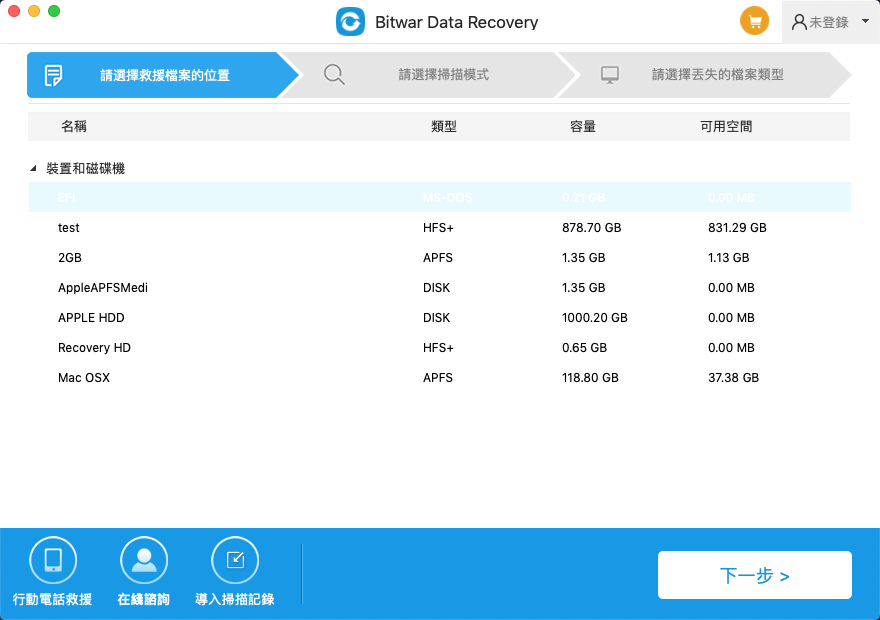
閱讀更多關於救援損壞檔案的相關資訊,請點擊檔案救援。